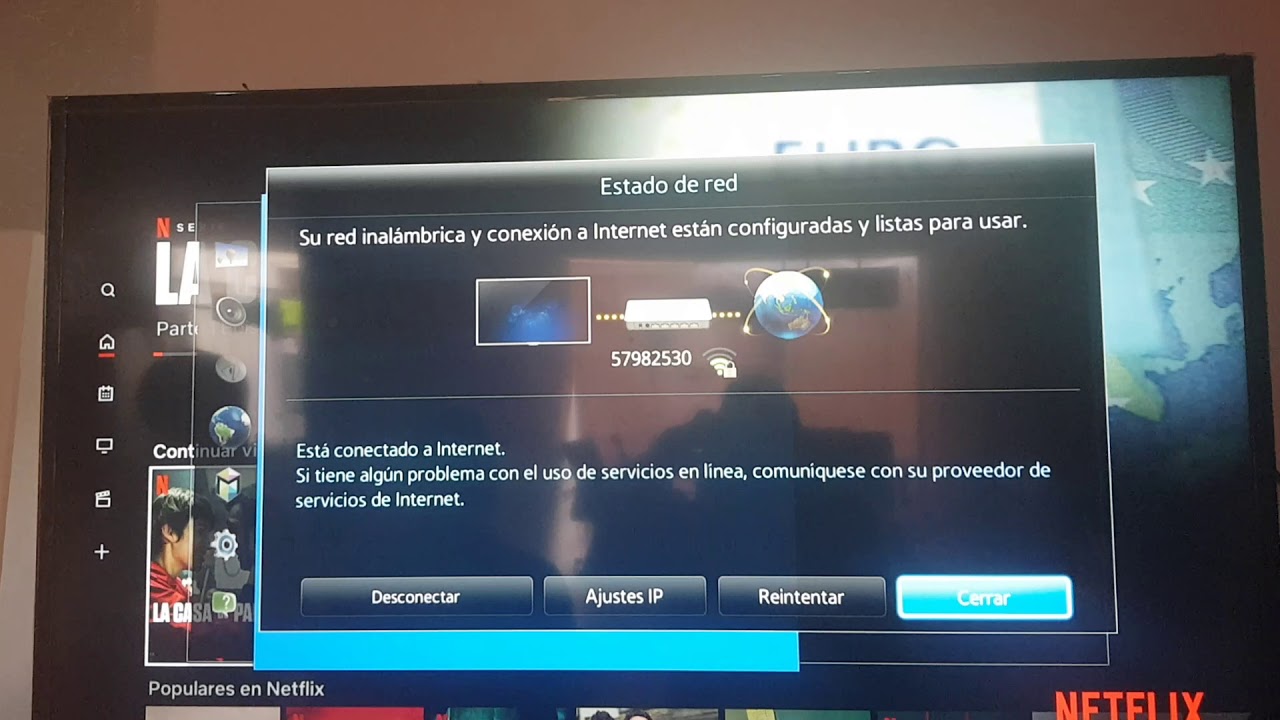
En la actualidad, las smart TV se han convertido en un elemento esencial en nuestros hogares. Con ellas, podemos disfrutar de nuestras series y películas favoritas en alta definición y con una calidad de imagen impresionante. Sin embargo, para poder acceder a todo el contenido disponible en internet, es necesario configurar correctamente los DNS de nuestra televisión. En este tutorial, te mostraremos paso a paso cómo configurar los DNS en una smart TV Samsung y así poder disfrutar de todo el contenido que deseas sin restricciones.
Optimiza la conexión de tu Smart TV: Guía para cambiar el DNS en pocos pasos
La configuración del DNS es un proceso importante para mejorar la velocidad y la estabilidad de la conexión de tu Smart TV Samsung. Al cambiar el DNS, podrás acceder a una gran variedad de contenidos multimedia en línea de una forma más rápida y sin interrupciones. A continuación, te mostraremos cómo configurar el DNS en tu Smart TV Samsung en pocos pasos.
Paso 1: Accede a la configuración de red de tu Smart TV
Para empezar, debes acceder a la configuración de red de tu Smart TV Samsung. Para hacerlo, pulsa el botón «Home» en tu control remoto y selecciona «Configuración» en la pantalla. A continuación, selecciona «Red» y luego «Configuración de red».
Paso 2: Selecciona «Configuración de IP»
Una vez en la configuración de red, selecciona «Configuración de IP» y luego «Configuración de DNS». En esta pantalla, selecciona «Introducir manualmente» para poder cambiar el DNS.
Paso 3: Introduce el DNS preferido y el DNS alternativo
En este punto, deberás introducir el DNS preferido y el DNS alternativo. Puedes utilizar los DNS públicos de Google (8.8.8.8 y 8.8.4.4) o de Cloudflare (1.1.1.1 y 1.0.0.1), que son muy populares y fiables. Introduce el DNS preferido en la primera casilla y el DNS alternativo en la segunda casilla.
Paso 4: Guarda la configuración
Una vez que hayas introducido los DNS, asegúrate de guardar la configuración haciendo clic en «Aceptar» o «Guardar». Es posible que debas reiniciar tu Smart TV para que los cambios se hagan efectivos.
Conclusión
Cambiar el DNS en tu Smart TV Samsung es una tarea sencilla que puede mejorar significativamente tu experiencia de visualización de contenidos en línea. Al seguir los pasos que te hemos mostrado, podrás optimizar la conexión de tu Smart TV y disfrutar de una experiencia de visualización más fluida y sin interrupciones.
Entendiendo la importancia del DNS en la configuración de tu Smart TV
Si tienes una Smart TV Samsung, es probable que hayas notado que configurarla puede ser un poco complicado. Uno de los aspectos más importantes es el DNS, que es una herramienta esencial para conectarse a internet. Sin embargo, muchas personas no saben qué es el DNS y por qué es tan importante en la configuración de su Smart TV.
¿Qué es el DNS?
El DNS (Sistema de Nombres de Dominio) es un sistema que convierte los nombres de dominio en direcciones IP, permitiendo que los dispositivos se conecten a internet. En otras palabras, el DNS es la forma en que tu Smart TV encuentra los sitios web que deseas visitar y se conecta a ellos.
¿Por qué es importante el DNS en la configuración de tu Smart TV Samsung?
El DNS es importante porque puede afectar la velocidad de conexión de tu Smart TV y la calidad de la transmisión de video. Si tu DNS no está configurado correctamente, tu Smart TV puede tener dificultades para conectarse a internet y puede tener problemas para cargar contenido de video de alta calidad. Además, un DNS mal configurado también puede afectar la seguridad de tu conexión a internet, lo que puede poner en riesgo tu privacidad y seguridad.
Cómo configurar DNS en tu Smart TV Samsung
Para configurar el DNS en tu Smart TV Samsung, sigue estos sencillos pasos:
Paso 1: Enciende tu Smart TV Samsung y dirígete a la pantalla de inicio.
Paso 2: Selecciona «Configuración» en la parte inferior de la pantalla.
Paso 3: Selecciona «Red» y luego «Configuración de red».
Paso 4: Selecciona «Tipo de conexión» y luego «Conexión a internet».
Paso 5: Selecciona «Configuración de IP» y luego «DNS».
Paso 6: Introduce la dirección DNS que deseas utilizar. Puedes utilizar el DNS de tu proveedor de internet o uno de los muchos servicios de DNS gratuitos disponibles en línea.
Paso 7: Guarda la configuración y reinicia tu Smart TV Samsung.
Sigue estos sencillos pasos para configurar el DNS en tu Smart TV Samsung y disfruta de una experiencia de visualización de video sin problemas.
Solucionando problemas de conexión a Internet en Smart TVs Samsung
Los Smart TVs Samsung son uno de los dispositivos más populares para acceder a contenido en línea, pero a veces pueden tener problemas de conexión a Internet. Si estás experimentando problemas para conectarte a Internet desde tu Smart TV Samsung, aquí te mostramos algunos pasos que puedes seguir para solucionar el problema.
Verifica la conexión de red: Lo primero que debes hacer es asegurarte de que tu Smart TV Samsung esté conectado a Internet. Verifica que el cable Ethernet esté conectado correctamente o que la conexión Wi-Fi esté activada y conectada a tu red doméstica.
Reinicia el enrutador Wi-Fi: Si tienes problemas para conectarte a Internet, es posible que haya un problema con tu enrutador Wi-Fi. Intenta reiniciarlo desenchufándolo de la toma de corriente durante unos minutos y luego enchufándolo de nuevo. Esto puede solucionar el problema de conexión a Internet.
Verifica la configuración de DNS: Si has verificado la conexión de red y reiniciado el enrutador Wi-Fi, pero el problema persiste, es posible que tengas un problema con la configuración de DNS. Para solucionar este problema, intenta configurar manualmente los servidores DNS de Google en tu Smart TV Samsung. Para hacer esto, sigue estos pasos:
1. Ve a Configuración en tu Smart TV Samsung.
2. Selecciona Red y luego Configuración de red.
3. Selecciona Configuración de DNS y cambia a Configuración manual.
4. Ingresa los servidores DNS de Google: 8.8.8.8 y 8.8.4.4.
5. Guarda los cambios y reinicia tu Smart TV Samsung.
Contacta con el soporte técnico: Si has seguido todos estos pasos y aún tienes problemas para conectarte a Internet desde tu Smart TV Samsung, es posible que haya un problema más serio. En este caso, deberías contactar con el soporte técnico de Samsung para obtener ayuda adicional.
Siguiendo estos pasos, deberías poder solucionar la mayoría de los problemas de conexión a Internet en Smart TVs Samsung. Verifica la conexión de red, reinicia el enrutador Wi-Fi, verifica la configuración de DNS y, si todo lo demás falla, contacta con el soporte técnico. ¡Disfruta de tu Smart TV Samsung y todo el contenido en línea que ofrece!
Guía completa para configurar la conexión a internet en un televisor Samsung inteligente
Si tienes un televisor Samsung inteligente, es probable que quieras conectarlo a internet para disfrutar de todo su potencial. En este artículo te ofrecemos una guía completa para configurar la conexión a internet en tu televisor Samsung.
Paso 1: Conecta tu televisor a internet
Lo primero que debes hacer es conectar tu televisor a internet. Para ello, tienes dos opciones: mediante cable Ethernet o mediante Wi-Fi. Si utilizas un cable Ethernet, conecta un extremo del cable al televisor y el otro extremo a tu router. Si prefieres utilizar Wi-Fi, asegúrate de que tu televisor está dentro del alcance de tu red Wi-Fi y sigue estos pasos:
1. Enciende tu televisor Samsung y accede al menú de configuración.
2. Selecciona «Red» y luego «Configuración de red».
3. Selecciona «Red inalámbrica» y luego «Configurar red inalámbrica».
4. Selecciona la red Wi-Fi a la que deseas conectarte e introduce la contraseña.
Paso 2: Configura los ajustes de DNS
Una vez que tu televisor está conectado a internet, es importante configurar los ajustes de DNS para que puedas acceder a diferentes servicios en línea. Para ello, sigue estos pasos:
1. Accede al menú de configuración de tu televisor Samsung.
2. Selecciona «Red» y luego «Configuración de red».
3. Selecciona «Configuración de IP» y luego «DNS».
4. Selecciona «Introducir manualmente» y luego introduce las direcciones de DNS que deseas utilizar. Puedes utilizar las direcciones de DNS de Google (8.8.8.8 y 8.8.4.4) o las direcciones de DNS de tu proveedor de internet.
Paso 3: Comprueba la conexión a internet
Una vez que hayas configurado los ajustes de DNS, es importante comprobar que tu televisor Samsung está conectado a internet correctamente. Para ello, sigue estos pasos:
1. Accede al menú de configuración de tu televisor Samsung.
2. Selecciona «Red» y luego «Estado de la red».
3. Verifica que la conexión a internet esté activa y que la dirección IP y la dirección de DNS sean las correctas.
Conclusión
Configurar la conexión a internet en un televisor Samsung inteligente es fácil si sigues estos sencillos pasos. Una vez que hayas conectado tu televisor a internet y hayas configurado los ajustes de DNS, podrás disfrutar de todo el potencial de tu televisor Samsung y acceder a diferentes servicios en línea.
